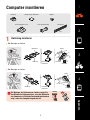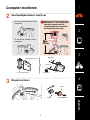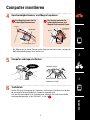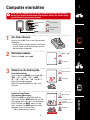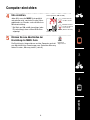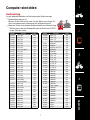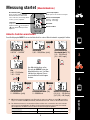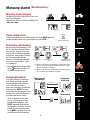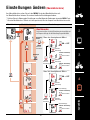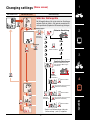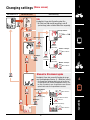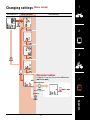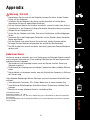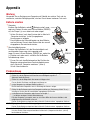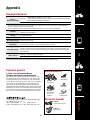Cateye Velo Wireless+ [CC-VT235W] Benutzerhandbuch
- Kategorie
- Messung
- Typ
- Benutzerhandbuch

2
3
4
1
Appendix
SET
CATEYE
VELO WIRELESS
+
CYCLOCOMPUTER
CC-VT235W
1
•
Diese Bedienungsanleitung kann ohne An-
kündigung geändert werden. Die aktuellste
Bedienungsanleitung (PDF) finden Sie auf
unserer Internetseite.
•
Bitte besuchen Sie unsere Internetseite; dort
kann eine detaillierte Schnellstartanleitung
mit Videos heruntergeladen werden.
http://www.cateye.com/products/detail/CC-VT235W/manual/
Computer einrichten
Computer montieren
Messungstarten
Einstellungen ändern
Warnung/Achtung
Produktgarantie etc.

2
3
4
Appendix
SET
1
2
Computer montieren
1
Halterung montieren
•
Bei Montage am Vorbau
•
Bei Montage am Lenker
Bei Montage der Halterung am Lenker passen Sie
den Winkel der Halterung so an, dass die Rückseite
des Computers in Richtung Geschwindigkeitssensor
zeigt, wenn der Computer angebracht ist.
Vorbau
Lenker
Nylonband
Nylonband
Halterung
Halterung
Richtig
Falsch
Doppelseitiges
Klebeband
Doppelseitiges
Klebeband
Halterung Doppelseitiges Klebeband
Geschwindigkeitssensor Sensorgummiauflage Nylonband
(x 4)
Magnet
Schneiden
Schneiden
Festziehen
Festziehen

2
3
4
Appendix
SET
1
3
SENSOR ZONE
SENSOR ZONE
Max.
70 cm
Computer montieren
2
Geschwindigkeitssensor montieren
Montieren Sie den Geschwindig-
keitssensor so, dass der Abstand
zwischen Computer und Ge-
schwindigkeitssensor innerhalb
der Signalreichweite liegt.
3
Magnet montieren
Geschwindigkeitssensor
SchneidenSensorgummiauflage
Nylonband
Festziehen
•
An der linken vorderen Gabel
montieren
•
An der rechten vorderen Gabel
montieren
Zur Sensorzone
Speiche
Magnet

2
3
4
Appendix
SET
1
4
SENSOR ZONE
SENSOR ZONE
5 mm
Computer montieren
5
Computer anbringen/entfernen
6
Testbetrieb
Drehen Sie nach Anbringung des Computers vorsichtig das Vorderrad und prüfen,
ob die aktuelle Geschwindigkeit am Computer angezeigt wird.
Falls die Geschwindigkeit nicht angezeigt wird, beachten Sie noch einmal die Be-
festigungsbedingungen in den Schritten 1, 2 und 4
.
4
Geschwindigkeitssensor und Magnet anpassen
Der Magnet passiert die Ge-
schwindigkeitssensorzone.
Der Abstand zwischen Ge-
schwindigkeitssensor und
Magnet liegt innerhalb 5 mm.
* Der Magnet darf an keiner Position an der Speicher montiert werden, solange die
Befestigungsbedingungen nicht erfüllt sind.
Computer halten.
Herausdrücken, sodass sich die
Vorderseite anhebt.
Klicken
Magnet
Sensorzone
Geschwindigkeitssensor
Geschwindig-
keitssensor
Magnet

3
4
1
Appendix
SET
2
Wenn Sie den Computer zum ersten Mal in Betrieb setzen oder ihn auf seine
werkseitigen Standardeinstellungen zurücksetzen, müssen Sie anhand folgen-
der Schritte alle Computerdaten löschen.
5
AC
MODE
MENU
MODE
MODE
AC
Batteriefachabde-
ckung
Kurzes Drücken
Langes Drücken
(2 Sek.)
1
Alle Daten löschen.
Drücken Sie die AC-Taste an der Rückseite des
Computers.
* Sämtliche Daten werden gelöscht, der Compu-
ter wird wieder auf die werkseitigen Standar-
deinstellungen rückgesetzt.
2
Maßeinheit wählen.
Wählen Sie „km/h“ oder „mph“.
3
Wählen Sie die Reifengröße.
Einfache Einstellung:
Durch Drücken der MODE Taste werden 26”
→
700C
→
27”
→
27.5”
→
29”
→
205[]
→
16”
→
18”
→
20”
→
22”
→
24” und 26” in
dieser Reihenfolge angezeigt.
Wählen Sie die Reifengröße (in Zoll) Ihres
Fahrrads.
Erweiterte Einstellungen
(für genauere Messungen):
Wählen Sie 205[] auf dem Bildschirm aus
und halten Sie dann MODE gedrückt, um die
Reifengröße Ihres Fahrrads in cm einzugeben.
Durch Drücken von MODE ändert sich der
Wert, und wenn Sie MODE gedrückt halten,
gelangen Sie zur nächsten Ziffer.
* Siehe „Reifenumfang“ (seite 7).
MODE
MENU
MENU
MENU
MODE
MODE
MODE
Computer einrichten
km/h
↔
mph
Bestätigen
Größe wechseln
Wert erhöhen
Zur nächsten Stelle
wechseln
(Drücken und halten)
Bestätigen
Bestätigen
Zoll
L = 100 – 299 cm

2
3
4
1
Appendix
SET
2
6
4
Uhr einstellen.
Jedes Mal, wenn die MODE-Taste gedrückt
und gehalten wird, wechseln Sie vom Zeitan-
zeigemodus zur Stunden- und schließlich zur
Minuteneinstellung.
* Bei Wahl von 12h wird A (vormittags) oder
P (nachmittags) oben auf dem Bildschirm
angezeigt.
5
Drücken Sie zum Abschließen der
Einrichtung die MENU-Taste.
Die Einrichtung ist abgeschlossen und der Computer wechselt
zum Messbildschirm. Anweisungen zum Starten der Messung
finden Sie unter „Messung startet“ (seite 8).
MODE
MENU
MODE
Einrichtung
abgeschlossen
Element wechseln,
oder Wert erhöhen
Bildschirm umschal
-
tenoder zur nächsten
Stelle wechseln
(Drücken und halten)
Computer einrichten
Zeitanzeigemodus (24h oder 12h)
MinutenStunden

3
4
1
Appendix
SET
2
7
Computer einrichten
Reifenumfang
Es gibt folgende Methoden zur Bestimmung des Reifenumfangs.
•
Reifenumfang messen (L)
Messen Sie die Entfernung, wenn sich der Reifen unter Ihrem Ge-
wicht bei angemessener Anpassung des Reifendrucks dreht.
•
Beachten Sie die nachstehende Referenztabelle zum Reifenumfang
* Üblicherweise steht die Reifengröße oder die Größe nach ETRTO
an der Seite des Rades.
ETRTO Tire size
L (cm)
40-254 14x1.50 102
47-254 14x1.75 110
40-305 16x1.50 119
47-305 16x1.75 120
54-305 16x2.00 125
28-349 16x1-1/8 129
37-349 16x1-3/8 130
32-369 17x1-1/4 (369) 134
40-355 18x1.50 134
47-355 18x1.75 135
32-406 20x1.25 145
35-406 20x1.35 146
40-406 20x1.50 149
47-406 20x1.75 152
50-406 20x1.95 157
28-451 20x1-1/8 155
37-451 20x1-3/8 162
37-501 22x1-3/8 177
40-501 22x1-1/2 179
47-507 24x1.75 189
50-507 24x2.00 193
54-507 24x2.125 197
25-520 24x1(520) 175
24x3/4 Tubular 179
28-540 24x1-1/8 180
32-540 24x1-1/4 191
25-559 26x1(559) 191
32-559 26x1.25 195
37-559 26x1.40 201
40-559 26x1.50 201
47-559 26x1.75 202
50-559 26x1.95 205
54-559 26x2.10 207
57-559 26x2.125 207
58-559 26x2.35 208
75-559 26x3.00 217
ETRTO Tire size
L (cm)
28-590 26x1-1/8 197
37-590 26x1-3/8 207
37-584 26x1-1/2 210
650C Tubular 26x7/8 192
20-571 650x20C 194
23-571
650x23C
194
25-571 650x25C 26x1(571) 195
40-590 650x38A 213
40-584 650x38B 211
25-630 27x1(630) 215
28-630 27x1-1/8 216
32-630 27x1-1/4 216
37-630 27x1-3/8 217
40-584 27.5x1.50 208
50-584 27.5x1.95 209
54-584 27.5x2.1 215
57-584 27.5x2.25 218
18-622 700x18C 207
19-622 700x19C 208
20-622 700x20C 209
23-622 700x23C 210
25-622 700x25C 211
28-622 700x28C 214
30-622 700x30C 215
32-622 700x32C 216
700C Tubular 213
35-622 700x35C 217
38-622 700x38C 218
40-622 700x40C 220
42-622 700x42C 222
44-622 700x44C 224
45-622 700x45C 224
47-622 700x47C 227
54-622 29x2.1 229
56-622 29x2.2 230
60-622 29x2.3 233
L cm

2
3
4
1
Appendix
SET
3
8
Sensorsignalsymbol
Blinkt synchron mit einem Sensorsignal.
Tempopfeil
Zeigt an, ob die aktuelle Geschwin-
digkeit schneller (
) oder langsamer
(
) als die Durchschnittsgeschwin-
digkeit ist.
Nachtmodussymbol
Dieses Symbol leuchtet, wenn der
Nachtmodus aktiviert wird. Details
hierzu sind unter „Beleuchtung (Nacht
-
modus)“ (seite 9) aufgeführt.
MENU
Aktuelle Funktion umschalten
Durch Betätigung der MODE-Taste wechselt die aktuell im unteren Bildschirmbereich angezeigte Funktion.
Messung startet
Am Messbildschirm rufen
Sie mit der MENU-Taste den
Menübildschirm auf. Im Men-
übildschirm können Sie un-
terschiedliche Einstellungen
ändern.
[Messbildschirm]
MODE
MODE
MODE
MODE
MODE
MODE
MODE
*1:
AV (Durchschnittsgeschwindigkeit) zeigt .E anstelle des gemessenen Wertes an, wenn TM (verstrichene
Zeit) ca. 27 Stunden oder DST (Fahrtstrecke) 999,99 km überschreitet. Setzen Sie die Messdaten zurück.
*2: Der Kalorienverbrauch ist ein kumulierter Wert auf Basis der in Intervallen von einer Sekunde
gemessenen Geschwindigkeit. Die Werte für den Kalorienverbrauch pro Stunde sind nachfol-
gend aufgelistet. Die Werte in dieser Tabelle als Orientierungshilfe gedacht.
Geschwindigkeit 10 km/h [mph] 20 km/h [mph] 30 km/h [mph]
Kcal pro Stunde 67,3 kcal [155,2 kcal] 244,5 kcal [768,2 kcal] 641,6 kcal [2297,2 kcal]
Aktuelle Geschwindigkeit
0,0 (4,0) – 105,9 km/h
[0,0 (3,0) – 65,9 mph]
Maßeinheit
Aktuelle Funktion
Durchschnittliche
Geschwindigkeit (*1)
0,0 – 105,9 km/h
[0,0 – 65,9 mph]
Maximale Geschwindigkeit
0,0 (4,0) – 105,9 km/h
[0,0 (3,0) – 65,9 mph]
Verstrichene Zeit
0:00’00” – 9:59’59”
Tourstrecke
0,00 – 999,99 km [mile]
Gesamtstrecke
0 – 99999 km [mile]
Kalorienverbrauch (*2)
0 – 99999 kcal
Uhr
0:00 – 23:59 oder
1:00 – 12:59

2
3
4
1
Appendix
SET
3
9
(Drücken und halten)
Beleuchtung
aus
Beleuchtung ein
(*1)
Tastenfunktionen
sind aktiviert (*2)
MODE
Messung starten/stoppen
Die Messung startet automatisch, wenn sich
das Fahrrad bewegt.
Während der Messung blinkt die Maßeinheit
(km/h oder mph).
Daten zurück setzen
Halten Sie im Bildschirm mit Messwerten die Taste MODE gedrückt,
werden alle Messdaten auf 0 zurückgesetzt (außer ODO).
Energiesparfunktion
Falls der Computer 10 Minuten
kein Signal empfängt, wird der
Energiesparbildschirm aktiviert
und nur die Uhr erscheint.
Wenn bei aktiviertem Energiespar-
bildschirm die MODE-Taste ge-
drückt oder ein Sensorsignal emp-
fangen wird, kehrt der Computer
zum Messbildschirm zurück.
* Wird der Bildschirm des Com-
puters 1 Stunde lang im Ener-
giesparmodus belassen, wird
SLEEP angezeigt. Befindet sich
der Computer in diesem Zustand,
können Sie durch Drücken der
Taste MODE zum Bildschirm mit
den Messwerten zurückkehren.
Messung startet
[Messbildschirm]
MODE
oder
MENU
MODE
oder
MENU
MODE
Beleuchtung (Nachtmodus)
Bei aktiviertem Nachtmodus schal-
tet sich die Beleuchtung 5 Sekun-
den lang ein, wenn die Taste ge-
drückt wird. Die Beleuchtungszeit
kann durch abermaliges Drücken
der Taste verlängert werden.
Details zur Einstellungsmethode
sind unter „Nachtmodus“ (seite
10) aufgeführt.
* Bei niedriger Restladung der Bat-
terie (
leuchtet) schaltet sich
die Beleuchtung nicht ein.
*1: Wenn Sie die Taste zur angegebenen Zeit drücken, schal-
tet sich die Beleuchtung ein und die tatsächliche Tasten-
funktion wird nicht ausgeführt.
*2: Wenn Sie die Taste bei eingeschalteter Beleuchtung drü-
cken, wird die Tastenfunktion ausgeführt.
Messung startet Messung stoppt
1 Stunde
10 Minuten
Ruhezustand
Energiespar-
bildschirm
Bildschirm mit
Messwerten

2
3
4
1
Appendix
SETSET
4
10
Einstellungen ändern
Nachtmodus
Sie können einstellen, ob sich die Beleuchtung ein-/ausschaltet, und
die Zeitspanne festlegen, die die Beleuchtung eingeschaltet bleibt.
Wenn das Anzeigeformat 12h ist
MODE
Wert erhöhen
MODE
Wert erhöhen
Messbildschirm
Menübildschirm Beschreibung
Am Messbildschirm rufen Sie mit der MENU-Taste den Menübildschirm auf.
Im Menübildschirm können Sie unterschiedliche Einstellungen ändern.
* Drücken Sie nach Änderung der Einstellungen zum Bestätigen der Änderungen immer die MENU-Taste.
* Wenn der Menübildschirm 1 Minute nicht aktiv genutzt wird, kehrt der Computer zum Messbildschirm zurück.
ON
↔
OFF
MODE
Wenn das Anzeigeformat 24h ist
MODE
Wert erhöhen
MODE
Wert erhöhen
ON
↔
OFF
MODE
[Menübildschirm]
MENU
MENU
MODE
(Drücken
und halten)
Einstellung
ändern
MENU
Bestätigen
MODE
MODE
MODE
MODE
MODE
“Startzeit”-Einstellung
“Endzeit”-Einstellung
MODE
(Drücken
und halten)
MODE
(Drücken
und halten)
MODE
(Drücken
und halten)
MODE
(Drücken
und halten)
MODE
(Drücken
und halten)
“Startzeit”-Einstellung
“Endzeit”-Einstellung
MODE
(Drücken
und halten)
P (vormittags)
A (nachmittags)

2
3
4
1
Appendix
SET
SET
4
11
Menübildschirm
Messbildschirm
Beschreibung
Changing settings
[Menu screen]
Wahl der Reifengröße
Die Reifengröße können Sie mit der einfachen Einstellungs-
methode (Wahl der Größe in Zoll) oder der erweiterten Ein-
stellungsmethode (Eingabe des Reifenumfangs) festlegen.
* Details zum Reifenumfang sind unter
„Reifenumfang“ (seite 7) aufgeführt.
MODE
Wert erhöhen
MODE
Wert erhöhen
MODE
Wert erhöhen
MODE
Größe wechseln
Erweiterte Einstellungen
Mit dieser Methode lassen
sich genauere Messungen
vornehmen.
Einfache Einstellung
Zoll
L = 100 – 299 cm
MENU
MODE
(Drücken
und halten)
Einstellung ändern
MENU
Bestätigen
MODE
MODE
MODE
MODE
MODE
MENU
700c
27"
27.5"
29"
24"
22"
20"
18"
16"
MODE
Zur nächsten Stelle wechseln
(Drücken und halten)
MODE
Zur nächsten Stelle wechseln
(Drücken und halten)
MODE
(Drücken
und halten)
MODE
(Drücken
und halten)

2
3
4
1
Appendix
SET
SET
4
12
Menübildschirm
Messbildschirm
Beschreibung
Changing settings
[Menu screen]
Uhr
Ermöglicht Ihnen die Einstellung der Uhr.
* Bei Wahl von 12h wird A (vormittags) oder P
(nachmittags) oben auf dem Bildschirm angezeigt.
Manuelle Streckeneingabe
Ermöglicht Ihnen die manuelle Eingabe der insge-
samt zurückgelegten Strecke. (0 - 99999 km [miles])
* Die Eingabe eines beliebigen Wertes bei der Gesamtstre-
cke ermöglicht Ihnen, bei dem eingegebenen Wert zu star-
ten. Dies ist praktisch, wenn Sie gerade ein neues Fahrrad
gekauft haben oder die Computerbatterie ersetzen.
MODE
Wert erhöhen
MODE
Wert erhöhen
MENU
MODE
MODE
MENU
MODE
(Drücken
und halten)
MODE
(Drücken
und halten)
MODE
12h
↔
24h
Anzeige wählen
MODE
Wert erhöhen
„Stunden“ festlegen
MODE
Wert erhöhen
„Minuten“ festlegen
MODE
(Drücken
und halten)
Einstellung ändern
MODE
(Drücken
und halten)
MODE
MODE
MODE
MODE
(Drücken und halten)
Einstellung ändern
Zur nächsten Stelle
wechseln
MODE
(Drücken und halten)
MENU
MENU
Bestätigen
Bestätigen

2
3
4
1
SET
Appendix
14
Warnung / Vorsicht
•
Konzentrieren Sie sich nicht auf den Computer, während Sie fahren. Achten Sie beim
Fahren auf Ihre Sicherheit!
•
Installieren Sie den Magneten, den Sensor und die Aufnahme auf sichere Weise.
Kontrollieren Sie diese in regelmäßigen Abständen.
•
Falls ein Kind eine Batterie aus Versehen verschluckt, suchen Sie sofort einen Arzt auf.
•
Vermeiden Sie es, den Computer für längere Zeit direkter Sonneneinstrahlung auszusetzen.
•
Zerlegen Sie den Computer nicht.
•
Lassen Sie den Computer nicht fallen. Dies kann zu Fehlfunktion und Beschädigungen
führen.
•
Verwenden Sie für die Reinigung des Computers und des Zubehörs keinen Verdünner,
Benzol oder Alkohol.
•
Falls die Batterie durch einen falschen Typ ersetzt wird, besteht Explosionsgefahr.
Entsorgen Sie leere Batterien entsprechend den ortsüblichen Bestimmungen.
•
Die LCD-Anzeige kann verzerrt erscheinen, wenn durch polarisierte Sonnenbrillengläser
gesehen wird.
Kabelloser Sensor
Der Sensor wurde so entwickelt, dass er zur Reduzierung von Störungen Signale innerhalb
einer maximalen Reichweite von 70 cm empfängt. Bitte beachten Sie beim Anpassen des
kabellosen Sensors Folgendes:
•
Signale können nicht empfangen werden, wenn der Abstand zwischen Sensor und
Computer zu groß ist.
•
Die Reichweite des Empfangs kann bei niedrigen Temperaturen oder erschöpften Batterien
sinken.
•
Signale können nur empfangen werden, wenn die Rückseite des Computers in Richtung
des Sensors zeigt.
Unter folgenden Bedingungen können Störungen und damit verbunden fehlerhafte Daten
auftreten:
•
In der Nähe eines Fernsehers, PCs, Radios, Motors bzw. in einem Auto oder Zug.
•
In der Nähe von Bahnübergängen, Eisenbahnschienen, Sendemasten und/oder Radar-
stationen.
•
Beim Einsatz anderer kabelloser Geräte in unmittelbarer Nähe.
Appendix
Frequenzband: 19 kHz
Abgestrahlte Leistung: −31,7 dBm
Hiermit erklärt CATEYE Co., Ltd., dass das Funkgerät des Typs CC-VT235W mit der Richtlinie 2014/53/EU
übereinstimmt.
Der vollständige Wortlaut der EU-Konformitätserklärung ist unter der folgenden Internetadresse verfügbar:
cateye.com/doc

2
3
4
1
SET
Appendix
15
Wartung
Verwenden Sie zur Reinigung von Computer und Zubehör ein weiches Tuch und ein
verdünntes, neutrales Reinigungsmittel; wischen Sie mit einem trockenen Tuch nach.
Batterie ersetzen
•
Computer
Ersetzen Sie die Batterie, sobald (Batteriesymbol) ange-
zeigt wird. Setzen Sie eine neue Lithium-Batterie (CR2032)
ein; der Pluspol (+) muss dabei nach oben zeigen.
* Achten Sie darauf, nach dem Ersetzen die im Abschnitt
„Computer einrichten“ (seite 5) angegebenen
Anweisungen zu befolgen.
* Durch Notieren der Gesamtkilometer vor dem Batterie-
wechsel können Sie nach dem Wechsel bei der manuell
eingegebenen Gesamtstrecke starten.
•
Geschwindigkeitssensor
Ersetzen Sie die Batterie, falls die Geschwindigkeit auch
nach korrekter Anpassung nicht angezeigt wird.
Legen Sie neue Lithium-Batterien (CR2032) ein, wobei das
(+)-Zeichen nach oben weist; schließen Sie die Batterie-
fachabdeckung sicher.
* Passen Sie nach dem Batteriewechsel die Position des
Magneten entsprechend dem Geschwindigkeitssensor
wie in Abschnitt „Computer montieren“ (seite 4)
Schritt 4 beschrieben an.
Problemlösung
Das Symbol des Sensorsignals blinkt (die Geschwindigkeit wird nicht angezeigt).
•
Prüfen Sie, ob der Abstand zwischen Sensor und Magnet zu groß ist.
(Abstand: innerhalb 5 mm)
•
Prüfen Sie, ob der Magnet die Sensorzone richtig passiert.
Passen Sie die Positionen von Magnet und Sensor an.
•
Ist der Computer im richtigen Winkel installiert ?
Die Rückseite des Computers muss in Richtung des Sensors zeigen.
•
Prüfen Sie die Entfernung zwischen Computer und Sensor. (Entfernung: 20 bis 70 cm)
Installieren Sie den Sensor innerhalb der angegebenen Reichweite.
•
Ist die Batterie des Computers oder Sensors erschöpft ?
* Im Winter verringert sich die Batterieleistung.
Falls der Computer nur reagiert, wenn er sich in der Nähe des Sensors befindet, sind
möglicherweise die Batterien schwach.
Ersetzen Sie die Batterien entsprechend dem im Abschnitt „Batterie ersetzen“ angegebenen Verfahren.
Bei Betätigung einer Taste wird nichts angezeigt.
Ersetzen Sie die Batterien entsprechend dem im Abschnitt „Batterie ersetzen“ angegebenen Verfahren.
Es erscheinen fehlerhafte Daten.
Löschen Sie alle Daten entsprechend dem im Abschnitt „Computer einrichten“ (seite 5)
beschriebenen Verfahren.
COIN
CR2032
COIN
CR2032
Appendix
Öffnen
Öffnen
Schließen
Schließen

2
3
4
1
SET
Appendix
16
2-8-25, Kuwazu, Higashi Sumiyoshi-ku, Osaka 546-0041 Japan
Attn: CATEYE Customer Service
Phone : (06)6719-6863 Fax : (06)6719-6033
E-mail : [email protected] URL : http://www.cateye.com
Hauptspezifikationen
Batterie /
Batterie Lebensdauer
Computer:
Lithium-Batterie (CR2032) x 1 / ca. 1 Jahre
(wenn der Computer eine Stunde pro Tag genutzt wird; die Batterielaufzeit kann
je nach Nutzungsbedingungen variieren.)
Sensor: Lithium-Batterie (CR2032) x 1 / Gesamtstrecke von etwa 10000 km
* Dies ist der Durchschnittswert, wenn das Gerät bei einer Temperatur von 20 °C genutzt wird und die Entfernung
zwischen Computer und Sensor 65 cm beträgt.
* Die Lebensdauer der werksseitig eingesetzten Batterie kann kürzer sein als vorstehend angegeben.
Controller
4 Bit 1-Chip Microcomputer
(Quarzgesteuerter Oszillator)
Anzeige Flüssigkristallanzeige
Sensor Kontaktloser magnetischer Sensor
Übertragungsabstand Zwischen 20 und 70 cm
Die zu wählende
Reifengröße
26”, 700c, 27”, 27.5”, 29”, 16”, 18”, 20”, 22” und 24”, oder
Reifenumfang von 100 cm - 299 cm (anfänglicher Wert: 26 Zoll)
Betriebstemperatur
0 °C – 40 °C
(Bei Über- oder Unterschreitung dieser Werte kann die Funktion eingeschränkt werden. Eine
langsame Reaktion oder eine schwarze Anzeige kann bei niedrigeren bzw. höheren Tempera-
turen auftreten.)
Maße / Gewicht
Computer: 55,5 x 37 x 16,5 mm / 26,4 g
Sensor: 41,5 x 36 x 15 mm / 15 g
* Die technischen Daten und das Design können ohne vorherige Ankündigung verändert werden.
Standardzubehör
Optionales Zubehör
Appendix
Begrenzte garantie
2 Jahre – nur auf Computer/Sensor
(Zubehör und Batterien ausgeschlossen)
Falls während des normalen Gebrauchs Fehler auftreten, wird
das entsprechende Teil des Computers kostenlos repariert oder
ersetzt. Die Reparatur muss von CatEye Co., Ltd. durchgeführt
werden. Wenn Sie das Gerät einsenden, packen Sie es sorgfältig
ein und fügen Sie die Garantiekarte sowie Reparaturhinweise
anbei. Achten Sie darauf, Ihren Namen und Ihre Anschrift mit
Schreibmaschine oder in Druckbuchstaben deutlich lesbar auf die
Garantiekarte zu schreiben. Versicherungskosten und Kosten für
den Transport bis zu unserem Kundendienst gehen zu Lasten der
Person, die unseren Kundendienst in Anspruch nehmen möchte.
1602990
Ersatzteil-Kit
1602196
Geschwindig-
keitssensor
(SPD-01)
1602194
Halterungsset
1699691N
Radmagnet
1665150
Lithiumbatterie
1602980
Nylonbinder
1604100
Halterung außen/vorne
-
 1
1
-
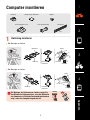 2
2
-
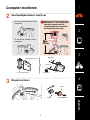 3
3
-
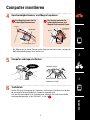 4
4
-
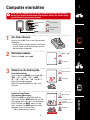 5
5
-
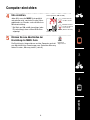 6
6
-
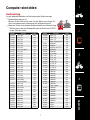 7
7
-
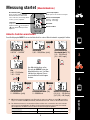 8
8
-
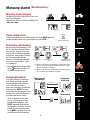 9
9
-
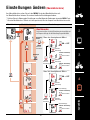 10
10
-
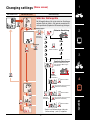 11
11
-
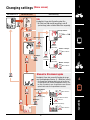 12
12
-
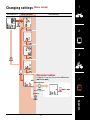 13
13
-
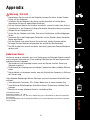 14
14
-
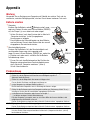 15
15
-
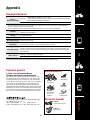 16
16
Cateye Velo Wireless+ [CC-VT235W] Benutzerhandbuch
- Kategorie
- Messung
- Typ
- Benutzerhandbuch
Verwandte Papiere
-
Cateye Velo Wireless [CC-VT230W] Benutzerhandbuch
-
Cateye Velo Wireless [CC-VT230W] Benutzerhandbuch
-
Cateye Padrone+ [CC-PA110W] Benutzerhandbuch
-
Cateye Padrone [CC-PA100W] Benutzerhandbuch
-
Cateye Quick [CC-RS100W] Benutzerhandbuch
-
Cateye Padrone Digital [CC-PA400B] Benutzerhandbuch
-
Cateye Padrone Digital [CC-PA400B] Benutzerhandbuch
-
Cateye Padrone [CC-PA100W] Benutzerhandbuch
-
Cateye Micro Wireless [CC-MC200W] Benutzerhandbuch
-
Cateye Velo 9 [CC-VL820] Benutzerhandbuch